생활공공기관
도구
- 스마트폰,태블릿 화면크기비교
- 양쪽 윈도우키를 한영한자키로(AutoHotKey)
- 매크로: Robotask Lite
- 파일이름변경: ReNamer Lite
- 파일압축: 반디집
- 공공서식 한글(HWP편집가능, 개인비영리)
- 오피스: 리브레오피스(LibreOffice)
- 텍스트뷰어: 이지뷰어
- PDF: FoxIt리더, ezPDF에디터
- 수학풀이: 울프램 알파 ( WolframAlpha )
- 수치해석: 셈툴, MathFreeOn
- 계산기: Microsoft Mathematics 4.0
- 동영상: 팟플레이어
- 영상음악파일변환: 샤나인코더
- 이미지: 포토웍스
- 이미지: FastStone Photo Resizer
- 화면갈무리: 픽픽
- 이미지 편집: Paint.NET, Krita
- 이미지 뷰어: 꿀뷰
Link
- 국립중앙도서관 소장자료 검색
- KS국가표준인증종합정보센터
- 대한무역투자진흥공사(KOTRA) 해외시장뉴스
- 엔팩스(인터넷팩스발송)
- 구글 드라이브(문서도구)
- MS 원드라이브(SkyDrive)
- 네이버 N드라이브
- Box.com (舊 Box.net)
- Dropbox
- 구글 달력
- 모니터/모바일 픽셀 피치 계산
- Intel CPU, 칩셋 정보
- MS윈도우 기본 단축키
- 램디스크
- 초고해상도 관련
- 게임중독
- 표준시각
- 전기요금표/ 한전 사이버지점
- HWP/한컴오피스 뷰어
- 인터넷 속도측정(한국정보화진흥원)
- IT 용어사전
- 우편번호찾기
- 도로명주소 안내, 변환
- TED 강연(네이버, 한글)
- 플라톤아카데미TV
- 세바시
- 명견만리플러스
- 동아사이언스(과학동아)
- 과학동아 라이브러리
- 사이언스타임즈
- 과학잡지 표지 설명기사
- 칸아카데미
- KOCW (한국 오픈 코스웨어) 공개강의
- 네이버 SW 자료실
- 네이버 SW자료실, 기업용 Free
- 계산기
공공데이터베이스
PC Geek's
듀얼, 트리플 모니터용 작업표시줄 확장 프로그램: Oscar's Multi-Monitor taskBar 본문
Oscar's Multi-Monitor taskBar
이 프로그램은 모니터 두 개나 세 개를 연결해 사용할 때 유용한 악세사리 프로그램입니다.
보통 우리가 듀얼(dual) 모니터를 쓰면 화면은 이렇죠?
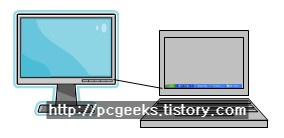 즉, 주화면(primary monitor)에만 작업표시줄(Taskbar)가 보입니다.
즉, 주화면(primary monitor)에만 작업표시줄(Taskbar)가 보입니다.
그래서, 보조 화면(secondary monitor)에서 창을 최소화하면 그 창은 주화면 작업표시줄에서 찾아야 하지요.
이게 별 문제가 안 되기도 하지만, 요즘은 와이드모니터를 많이 쓰기 때문에 커서를 많이 움직여야 하니까 좀 불편하기도 합니다. 그래서 이런 생각을 하게 된 건 자연스럽겠죠?
 시작버튼은 주화면에 있더라도, 보조 화면에서 사용하던 창은 최소화하면 보조 화면의 작업 표시줄로 가면 얼마나 편할까... Oscar's Multi-Monitor taskBar 는 그걸 가능하게 해주는 프로그램입니다. 이 프로그램은 프리웨어 버전과 상용 버전이 있는데, 프리웨어 버전도 트리플 모니터까지는 가능합니다.
시작버튼은 주화면에 있더라도, 보조 화면에서 사용하던 창은 최소화하면 보조 화면의 작업 표시줄로 가면 얼마나 편할까... Oscar's Multi-Monitor taskBar 는 그걸 가능하게 해주는 프로그램입니다. 이 프로그램은 프리웨어 버전과 상용 버전이 있는데, 프리웨어 버전도 트리플 모니터까지는 가능합니다.
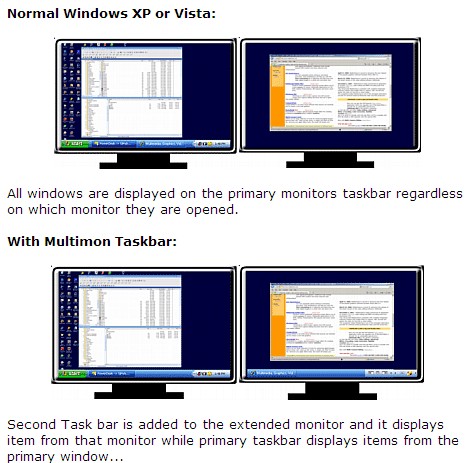
제작사 URL: http://www.mediachance.com/free/multimon.htm
프리웨어 버전에서 이 프로그램의 기능은 이렇다고 합니다.
PS. 이런 쪽으로 유명한 상용 소프트웨어로는 UltraMon 등이 있습니다.
PS2. 다중모니터 이야기를 주로 다루는 외국 사이트 한 군데를 링크합니다.
http://www.multiplemonitors.org/index.html
이 프로그램은 모니터 두 개나 세 개를 연결해 사용할 때 유용한 악세사리 프로그램입니다.
ATI, nVidia의 최신 그래픽 드라이버를 사용하는 분들은 우선, 윈도 제어판에서 디스플레이 설정> 고급 탭을 한 번 확인해보기 바랍니다. 요즘 드라이버들은 이런 악세사리 종류는 비슷한 걸 기본 기능으로 가지고 있습니다. 기본 기능에 있다면 그걸 쓰는 편이 대개는 더 빠르고 안정적입니다.
보통 우리가 듀얼(dual) 모니터를 쓰면 화면은 이렇죠?
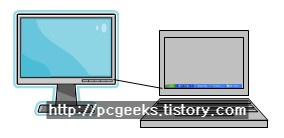
그래서, 보조 화면(secondary monitor)에서 창을 최소화하면 그 창은 주화면 작업표시줄에서 찾아야 하지요.
이게 별 문제가 안 되기도 하지만, 요즘은 와이드모니터를 많이 쓰기 때문에 커서를 많이 움직여야 하니까 좀 불편하기도 합니다. 그래서 이런 생각을 하게 된 건 자연스럽겠죠?

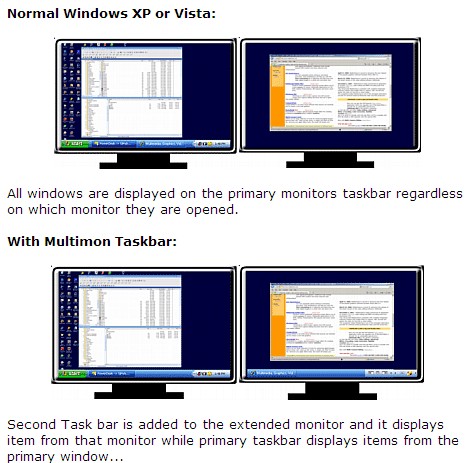
image: http://www.mediachance.com
제작사 URL: http://www.mediachance.com/free/multimon.htm
프리웨어 버전에서 이 프로그램의 기능은 이렇다고 합니다.
- 듀얼 모니터에도 작업 표시줄을 만들어줍니다.
- 트리플 모니터라면 역시 작업 표시줄을 만들어줍니다.
- 각 작업 표시줄은 해당 모니터 있는 윈도만 표시합니다.
- 그래서, 모니터2 나 모니터3에서 실행중인 프로그램은 모니터1의 작업 표시줄에는 나타나지 않습니다.
- 프로그램에 모니터 이동 버튼이 추가되고, 클립보드 확장 기능이 들어갑니다. 그 밖에 추가되는 기능도 있는데, 이런 부가 기능은 OS와 사용 프로그램에 따라 완전하게 동작하지 않을 수 있습니다.
PS. 이런 쪽으로 유명한 상용 소프트웨어로는 UltraMon 등이 있습니다.
PS2. 다중모니터 이야기를 주로 다루는 외국 사이트 한 군데를 링크합니다.
http://www.multiplemonitors.org/index.html
'컴퓨터 부품별 > 모니터' 카테고리의 다른 글
| 고해상도를 저해상도LCD로 보기; ASUS Netbook Resolution Customizer Version 1.0 Beta2 (4) | 2009.06.06 |
|---|---|
| 노트북, 넷북 화면을 데스크탑의 두 번째 모니터로: MaxiVista, Synergy (0) | 2009.06.02 |
| (와이드)모니터 해상도를 컴퓨터에 추가하기: Intel GMA900/915/950 노트북 포함 (12) | 2009.05.31 |
| 듀얼/트리플 모니터에서 특정 모니터를 지정해 배경 화면을 슬라이드처럼 바꾸기: MultiShow (0) | 2009.05.30 |
| 컴퓨터 모니터 정보, 검색, 링크입니다. (0) | 2009.05.24 |
| 21.5인치, 1920x1080 LCD: 그린아이티 GL-ST2150 모니터 구입, 설치, 사용기 (0) | 2009.05.24 |
| ATI 다중모니터 설정, 서라운드뷰(surroundview) (0) | 2008.02.10 |
| 다중모니터쓰기 (0) | 2007.12.25 |
Comments
|
Viewed Posts
|
|
Recent Comments
|
|
Recent Posts
|



